Contrairement aux vidéos verticales ou horizontales, le ratio 1:1 d'une vidéo carrée s'adapte parfaitement à tous les écrans, assurant à votre contenu une visibilité maximale. Mais voici le problème : rogner une vidéo en carré coupe souvent les éléments visuels clés.
Alors, quelle est la solution ?
Cet article montre comment rendre une vidéo carrée avec ou sans découpage, en utilisant des outils sur ordinateur et mobile. Vous apprendrez les étapes précises, découvrirez les meilleurs outils (y compris un éditeur vidéo carré intelligent), et comprendrez pourquoi le format vidéo carré est idéal pour l'engagement. Commençons !

Dans cet article
Partie 1 : Comprendre les dimensions des vidéos carrées
Le format vidéo carré (1:1) n'est pas seulement un choix esthétique ; c'est stratégique. Il occupe plus d'espace à l'écran sur les flux mobiles comparé aux formats paysage, attirant plus d'attention sans exclure les utilisateurs sur ordinateur. Il est aussi plus polyvalent que le format vertical, offrant des performances cohérentes sur les différentes plateformes.
Les plateformes populaires soutenant ou priorisant le vidéo carrée format inclut :
- Instagram (Publications, IGTV)
- Facebook (Fil d’actualité, Publicités)
- X (anciennement Twitter)
- YouTube (sur vue mobile et Shorts)
Ces plateformes adaptent automatiquement les vidéos carrées pour s’ajuster aux écrans des spectateurs sans bordures gênantes ni coupures, ce qui en fait un choix idéal pour les campagnes organiques et payantes.
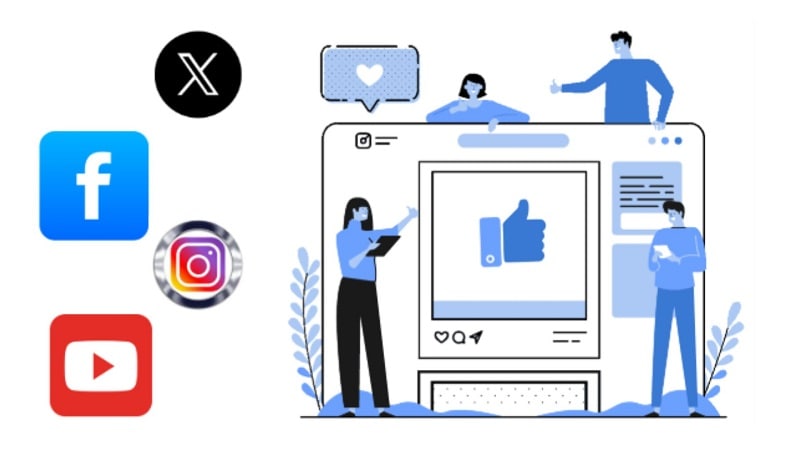
Meilleures pratiques pour le cadrage vidéo carré
Cadrer une vidéo carrée nécessite de l’intention. L’égalité de la hauteur et de la largeur laisse peu de place à l’erreur, donc chaque élément compte.
- Gardez les sujets centrés: Contrairement au format large, les vidéos carrées donnent un meilleur rendu lorsque le sujet est bien au centre. Cela aide à garder l'attention du spectateur.
- Utilisez des marges de sécurité: Laissez de l'espace autour du texte ou des logos. Les plateformes peuvent rogner les coins ou ajouter des icônes, évitez donc d’encombrer les bords.
- Filmez en haute résolution: Vous allez probablement rogner la vidéo en carréou recadrez. Vous avez la liberté de monter en 1080p ou en 4K sans compromettre la qualité.
- Prévoyez le mouvement : Si votre sujet bouge, utilisez le recadrage automatique pour les garder dynamiquement centrés.
- Visuels prêts pour les plateformes : Certaines plateformes lancent les vidéos sans son, utilisez des visuels forts pour capter l’attention.
- Toujours prévisualiser : Avant d’exporter, vérifiez comment votre vidéo carrée apparaît sur différentes plateformes. De petits ajustements = meilleur engagement.
Partie 2 : Comment créer une vidéo carrée sur un ordinateur de bureau
Création d'une vidéo carrée sur un ordinateur de bureau vous donne plus de contrôle. Ajuster les dimensions ou recadrer des images devient bien plus précis. C'est l'option la plus optimale si l'objectif est de maintenir la qualité.
Des programmes comme Wondershare Filmora rendent tout cela fluide. Vous pouvez ajuster le format vidéo carré, suivre les mouvements et garder votre sujet centré. Il permet également d’exporter au format 1:1 sans plugins supplémentaires.
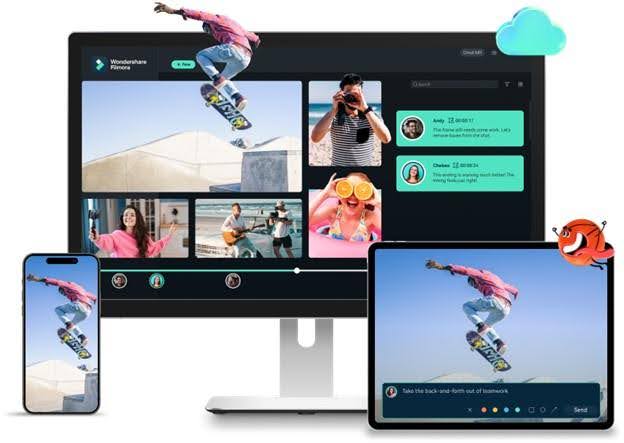
Voici trois façons simples de rendre votre vidéo carrée avec la version desktop de Filmora.
- Utiliser l’outil de recadrage
- Utilisation du recadrage automatique
- Modification du format d'image
Comment créer une vidéo carrée en la recadrant
Une façon simple de créer une vidéo carrée est de la recadrer directement. Voici comment le faire avec Filmora sur ordinateur :
Étape 1 : Ajoutez votre vidéo
Importez votre vidéo dans Filmora. Vous pouvez commencer à la modifier en la faisant glisser sur la timeline.
Étape 2 : Recadrez au format 1:1
Cliquez sur la vidéo dans la timeline. Ensuite, choisissez le Recadrer et zoomer outil qui est là-haut sur la timeline. Une nouvelle fenêtre s'ouvrira. Parmi les options de ratio, choisissez 1:1. Cliquez Appliquer.
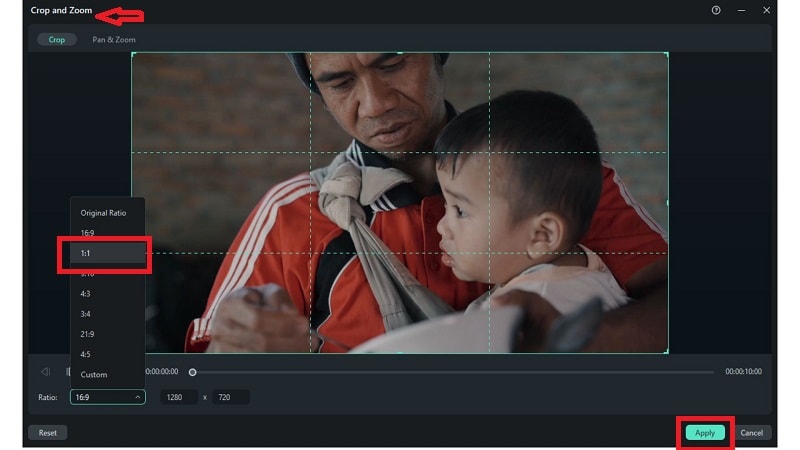
Étape 3 : Exportez votre vidéo
Cliquez Exporter en haut. Choisissez l'onglet Local, sélectionnez un format, puis cliquez sur Paramètres si vous souhaitez ajuster la qualité. Lorsque vous êtes prêt, cliquez Exporter de nouveau pour enregistrer votre nouvelle vidéo carrée.
Jetez un œil aux résultats avant et après les ajustements.
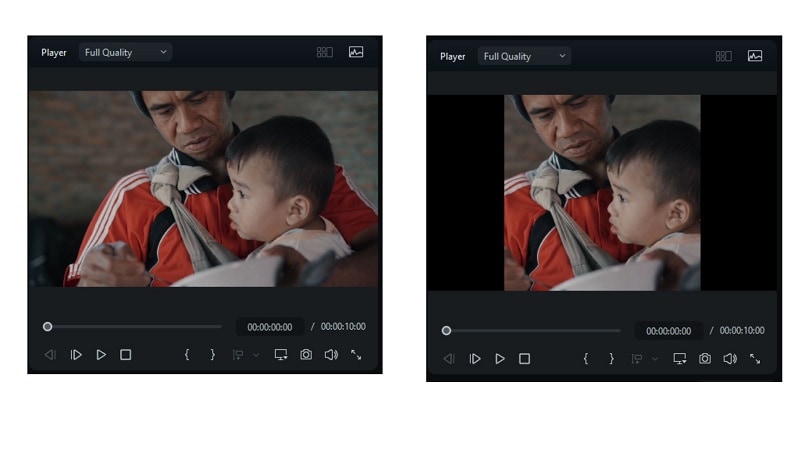
Comment rendre une vidéo carrée sans recadrage (Auto Reframe)
Filmora propose Auto Reframe qui vous aide à créer une vidéo carrée tout en gardant votre sujet au centre sans recadrage manuel. Voici comment l'utiliser :
Étape 1 : Accédez à la fonction Auto Reframe
Faites un clic droit sur la vidéo dans le panneau multimédia. Sélectionnez Auto Reframe dans le menu.
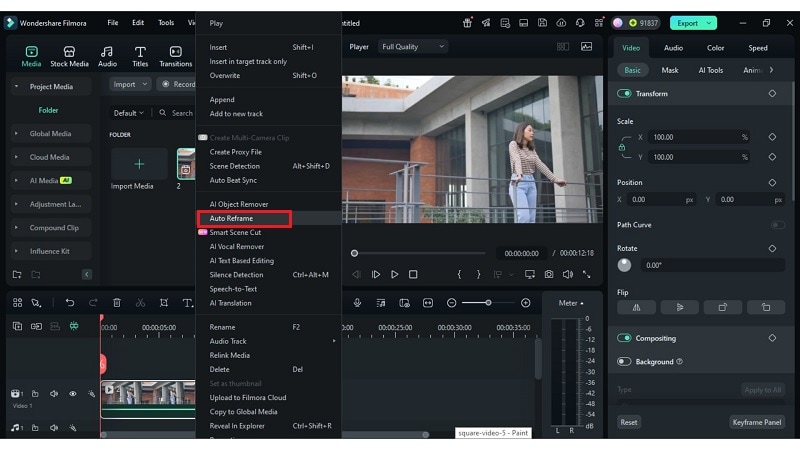
Étape 2 : Choisissez le format d’image
Choisissez 1:1 Carré dans la liste. L’outil commencera immédiatement à recadrer votre vidéo. Vous pouvez prévisualiser le résultat dans la fenêtre d’affichage.
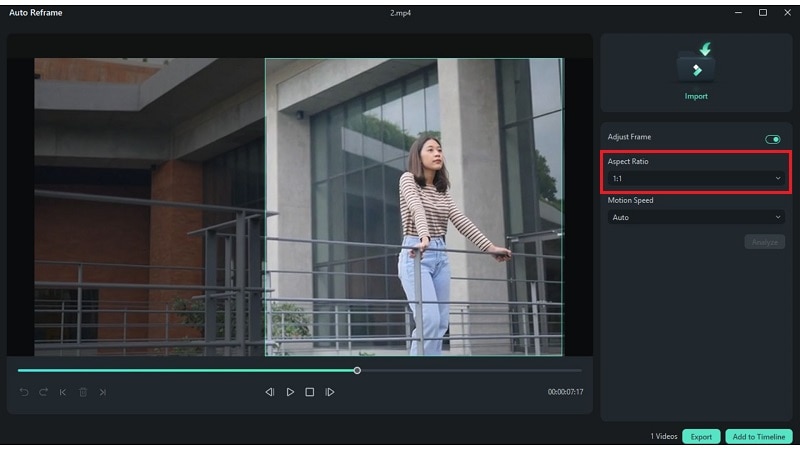
Activez Ajuster le cadre pour déplacer la boîte manuellement. Faites-la glisser pour vous concentrer sur la partie souhaitée. Lorsque vous avez terminé, cliquez sur Ajouter à la timeline si vous souhaitez continuer l’édition. Ou, cliquez sur Exporterpour enregistrer votre vidéo carrée.
Comment changer le format d'image pour rendre une vidéo carrée
Changer le format d'image du projet est un moyen rapide de créer unevidéo carrée sans recadrerquoi que ce soit. Vous avez un contrôle total dès le début. Suivez ces étapes :
Étape 1 : Commencez un nouveau projet au format carré
Sur l'écran de démarrage de Filmora, vous pouvez sélectionner leformat vidéo carré(1:1) avant de commencer un nouveau projet.
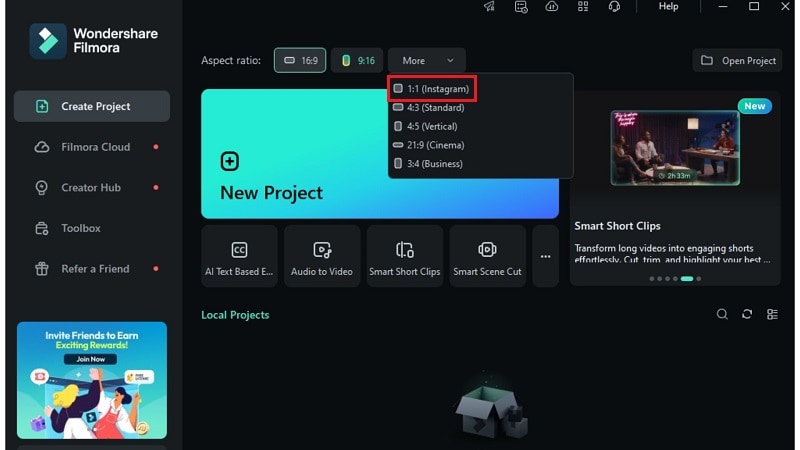
Étape 2 : Modifier la vidéo pour l’adapter aux bordures carrées
Ensuite, importez votre vidéo et ajoutez-la à la timeline. Le cadre carré peut ne pas être complètement rempli si votre vidéo a été enregistrée dans un autre format, par exemple 16:9. Vous pouvez :
- Zoomer pour remplir le cadre,
- Ou ajouter un arrière-plan flou ou des bordures pour équilibrer.
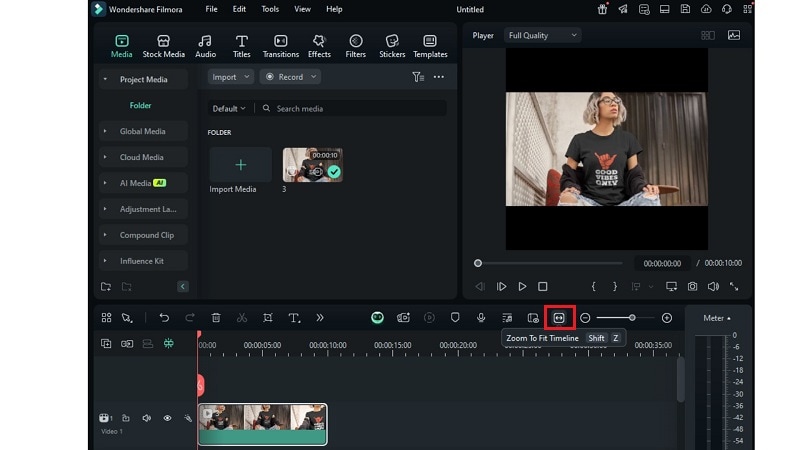
Partie 3 : Comment rendre une vidéo carrée sur mobile
Édition en déplacement ? Vous pouvez aussi rendre une vidéo carrée sur mobile en utilisant l’application Filmora :
- En utilisant l’outil de recadrage
- Modification du format ou de la taille de la vidéo
Comment rogner une vidéo au format carré
- Lancez l’application mobile Filmora et importez votre vidéo.
- Appuyez sur le clip vidéo, puis sélectionnez Rogner > Recadrer.
- Vous verrez plusieurs formats d’image. Touchez 1:1 pour passer au format vidéo carré.
- Faites glisser la zone de recadrage pour centrer votre sujet. Veillez à ne rien couper d’important.
- Appuyez sur Terminé pour enregistrer le recadrage et revenir à votre écran principal d'édition.
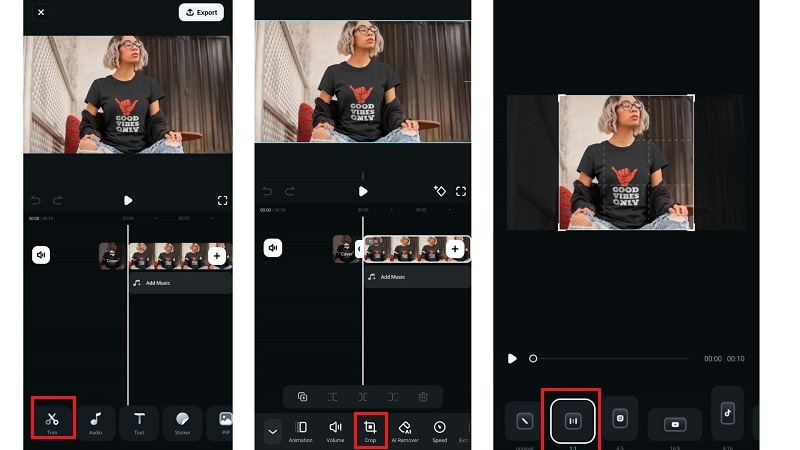
Comment changer le format d’image vidéo en carré
- Appuyez sur le Formator Toile bouton dans la barre d’outils après avoir importé votre vidéo
- Choisissez 1:1 parmi les préréglages de format d’image pour transformer votre timeline en carré.
- Redimensionnez ou repositionnez la vidéo pour la centrer dans le cadre carré. Vous pouvez également ajouter un arrière-plan si besoin.
- Ajoutez des effets, de la musique ou du texte selon vos besoins. Exportez ensuite votre vidéo terminéevidéo carrée.
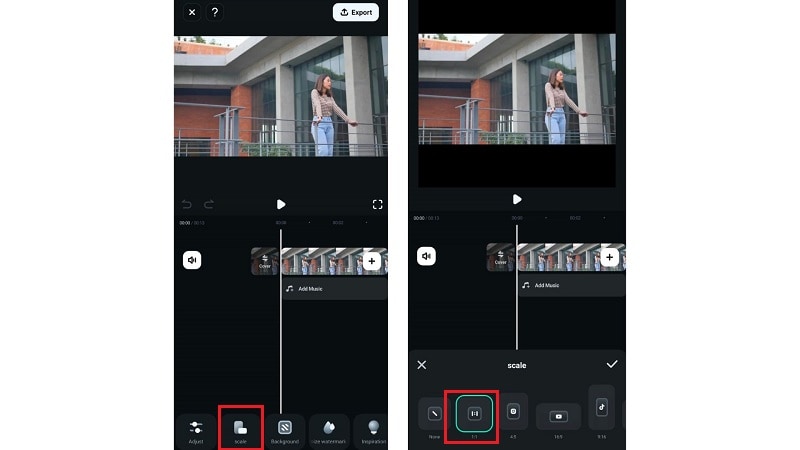
Partie 4 : Filmer votre vidéo au format carré
Vous pouvez modifier pour obtenir une vidéo carrée parfaite. La plupart des smartphones vous permettent de filmer et de recadrer directement dans la galerie ou l’appareil photo. Voici un guide étape par étape :
Pour les appareils iPhone :
- Ouvrez l’application Appareil photo et passez en mode Photo
- Appuyez sur la flèche (^) en haut, puis sélectionnez l’icône 4:3 et changez-la en Carré (1:1).
- Maintenez le bouton de l’obturateur enfoncé pour commencer à enregistrer la vidéo en taille du cadre carré.Relâcher pour arrêter.
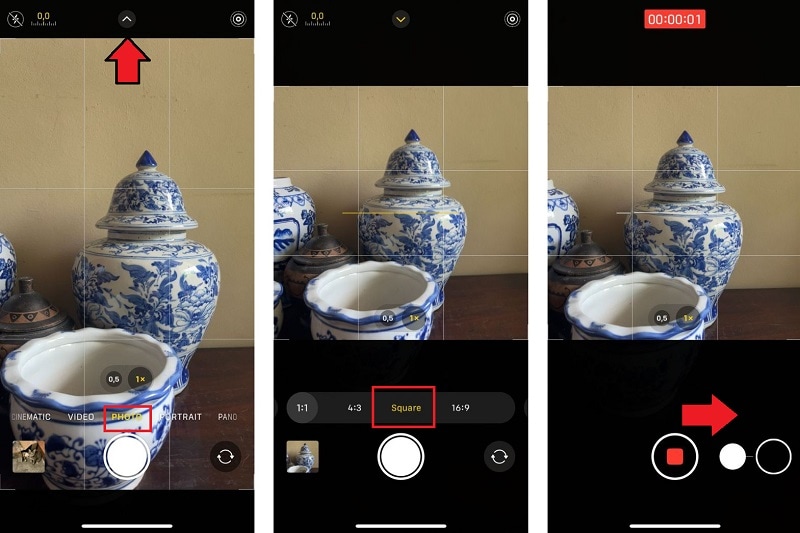
Pour les appareils Android :
- Lancez l'appareil photo par défaut de votre téléphone. Capturez la vidéo comme vous le feriez normalement. Essayez de garder votre sujet centré dans le cadre.
- Allez dans votre galerie ou pellicule et sélectionnez la vidéo que vous venez d'enregistrer. Cliquez sur le Modifier bouton pour commencer à apporter des modifications.
- Recherchez un Cadre or Rogner outil, généralement représenté par une icône carrée. Dans la liste des ratios, sélectionnez 1:1 pour transformer la vidéo en format carré. Appuyez sur Terminé ou Enregistrer.
Votre vidéo sera maintenant enregistrée dans le format vidéo carré, prête à être publiée.
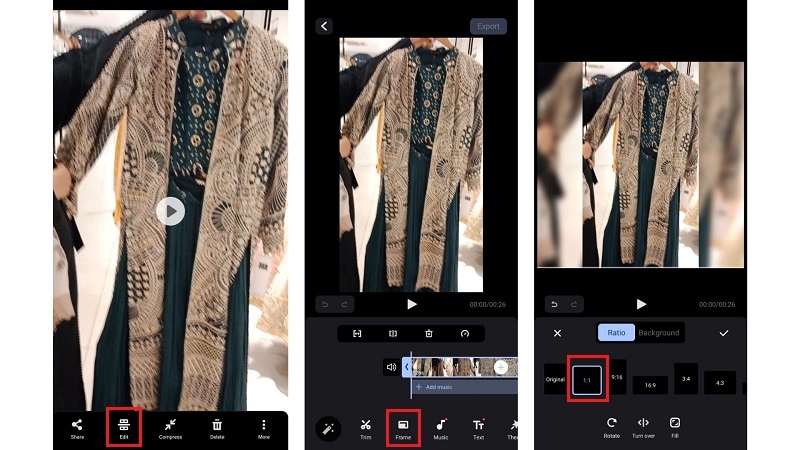
Conclusion
Un vidéo carrée bien cadré est plus qu’un format ; c’est une stratégie. De l’ajustement des ratios d’aspect à l’utilisation du recadrage automatique, les bonnes étapes rendent le processus fluide. Vous avez maintenant vu comment éditer sur ordinateur, sur mobile, et même comment filmer en mode carré.
Filmora prend en charge chaque étape, en offrant des outils simples pour le rognage, le redimensionnement et le suivi de mouvement. Inutile de rogner la vidéo en carré le faire manuellement et risquer de perdre du contenu clé. Avec la bonne méthode et un flux de travail intelligent, vous pouvez transformer des clips ordinaires en contenus carrés percutants qui s’adaptent à tous les écrans et tous les fils d’actualité.



 Sécurité 100 % vérifiée | Aucun abonnement requis | Aucun logiciel malveillant
Sécurité 100 % vérifiée | Aucun abonnement requis | Aucun logiciel malveillant

